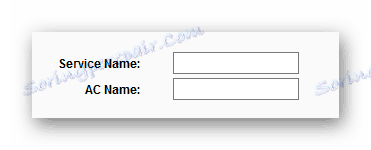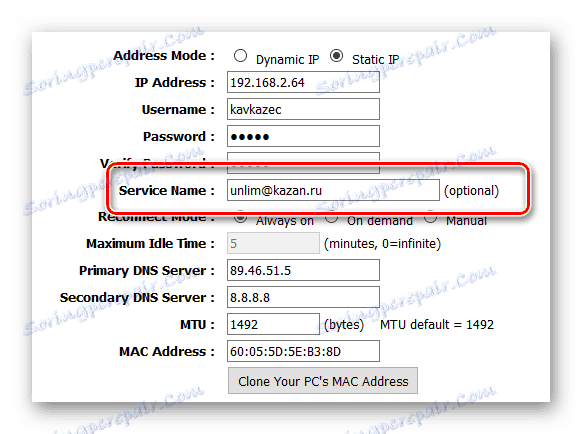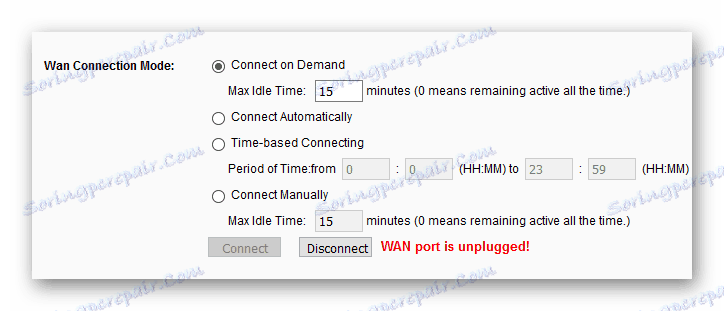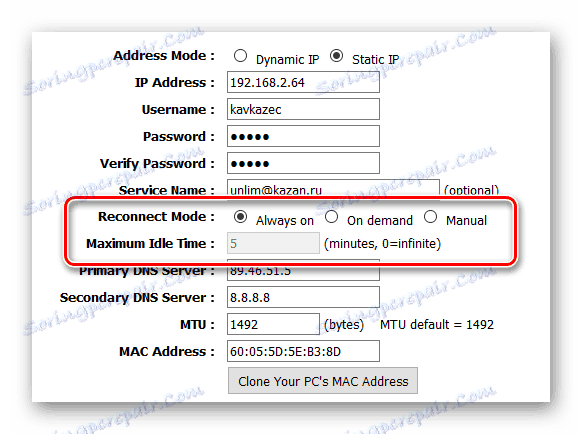Видове връзки VPN
Понякога, за да работи интернет, достатъчно е да свържете мрежовия кабел към компютъра, но понякога трябва да направите нещо друго. PPPoE, L2TP и PPTP връзките все още се използват. Често ISP предоставя инструкции как да конфигурирате конкретни модели рутер, но ако разберете принципа на това, което трябва да конфигурирате, можете да го направите на почти всеки рутер.
съдържание
Конфигуриране на PPPoE
PPPoE е един от типовете интернет връзки, които най-често се използват при работа с DSL.
- Отличителна черта на всяка VPN връзка е използването на данни за вход и парола. Някои модели маршрутизатори изискват паролата да бъде въведена два пъти, други - веднъж. При първоначалната настройка можете да вземете тези данни от договор с интернет доставчик.
- В зависимост от изискванията на доставчика, IP адресът на маршрутизатора ще бъде статичен (постоянен) или динамичен (може да се променя всеки път, когато се свържете със сървъра). Динамичният адрес се издава от доставчика, така че няма нищо за попълване.
- Трябва ръчно да зададете статичен адрес.
- "AC Name" и "Service Name" са параметри, които са специфични само за PPPoE. Те посочват съответно името на центъра и типа на услугата. Ако трябва да се използват, доставчикът задължително трябва да споменава това в инструкциите.
![Видове връзки за VPN - Конфигуриране на pppoe - Име на сървър и име на услуга]()
В някои случаи се използва само "Име на услуга" .
![Видове връзки VPN - Конфигуриране на pppoe - Име на услугата]()
- Следващата функция е повторното свързване. В зависимост от модела на маршрутизатора ще са налице следните опции:
- "Автоматично свързване" - маршрутизаторът винаги ще се свързва с интернет, а ако връзката е прекъсната, ще се свърже отново.
- "Свързване при поискване" - ако не се използва интернет, маршрутизаторът ще прекъсне връзката. Когато браузърът или друга програма се опита да осъществи достъп до интернет, маршрутизаторът отново ще се свърже.
- "Ръчно свързване" - както в предишния случай, рутерът ще прекъсне връзката, ако не използвате Интернет за известно време. Въпреки това, когато дадена програма изисква достъп до WAN, маршрутизаторът няма да се свърже отново. За да поправите това, трябва да влезете в настройките на маршрутизатора и да кликнете върху бутона "свързване".
- "Връзка по време" - тук можете да посочите в какви интервали от време връзката да бъде активна.
- Друга опция е "Винаги включена" - връзката винаги ще е активна.
![Видове връзки VPN - Настройка на pppoe - Повторно свързване - опции]()
![Видове връзки VPN - конфигурация pppoe - настройка за повторно свързване - Винаги включена]()
- В някои случаи ISP изисква да посочите сървър за имена на домейни ( "DNS" ), който преобразува регистрираните уеб адреси (ldap-isp.ru) в цифрови (10.90.32.64). Ако това не е необходимо, можете да пренебрегнете тази точка.
- "MTU" е броят на предаваната информация за операция за предаване на данни. За да увеличите честотната лента, можете да експериментирате със стойности, но понякога това може да доведе до проблеми. Най-често ISP показва необходимия размер MTU, но ако не, най-добре е да не се докосва до този параметър.
- "MAC адрес" . Случва се, че първоначално само компютърът е свързан с интернет и настройките на доставчика са свързани с конкретен MAC адрес. Тъй като смартфоните и таблетите се използват широко, това е рядко, но е възможно. И в този случай може да е необходимо да "клонирате" MAC адреса, т.е. да се уверите, че маршрутизаторът има точно същия адрес като компютъра, на който първоначално е бил инсталиран интернет.
- "Вторична връзка" или "Вторична връзка" . Този параметър е типичен за "Dual Access" / "Russia PPPoE" . Като го използвате, можете да се свържете с локалната мрежа на доставчика. Трябва само да го активирате, когато доставчикът препоръча настройка на Dual Access или PPPoE в Русия . В противен случай тя трябва да бъде изключена. Ако включите "Динамичен IP" , ISP ще даде адреса автоматично.
- Когато "Static IP" е включен, IP адресът и понякога маската трябва да бъдат написани сами.
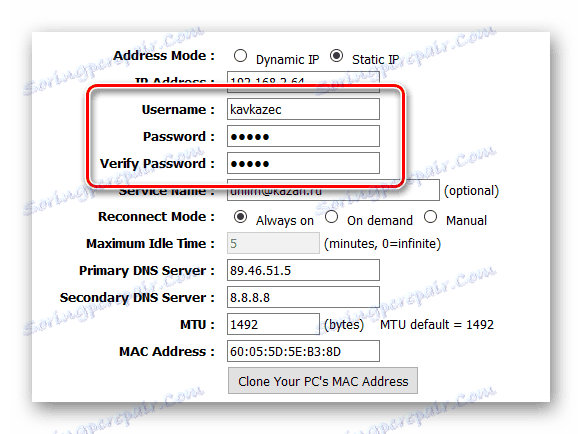
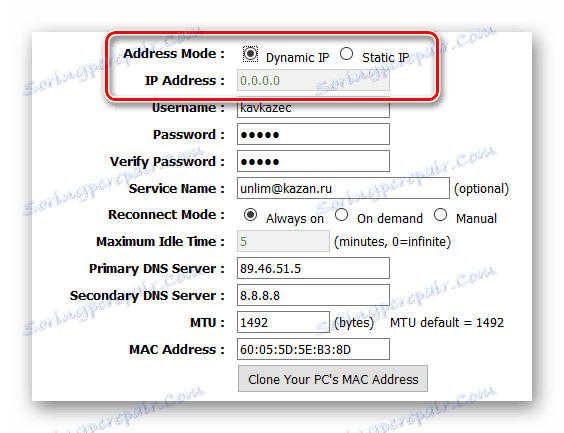
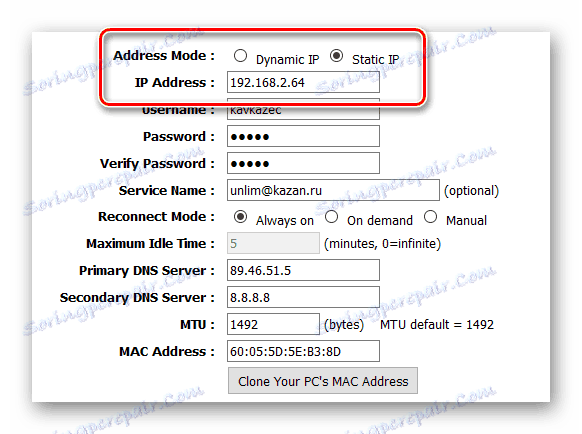
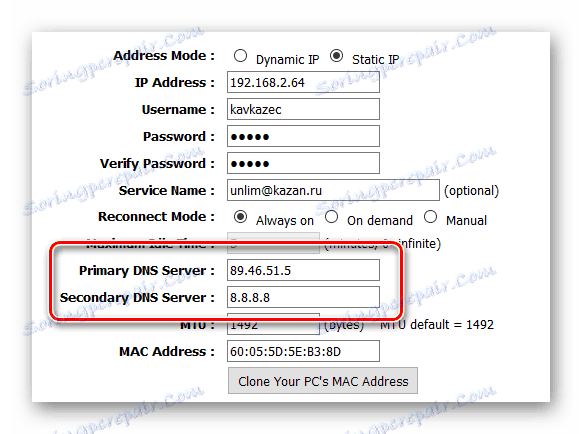
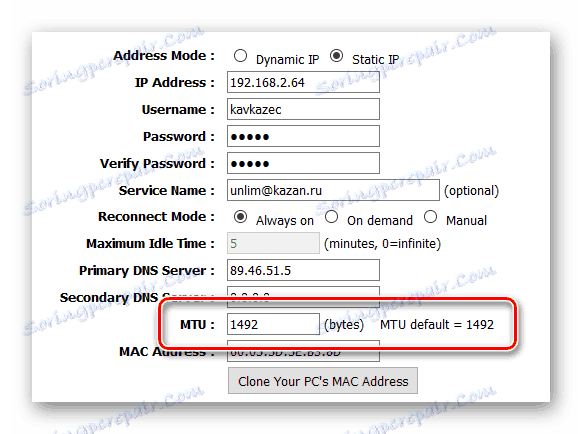
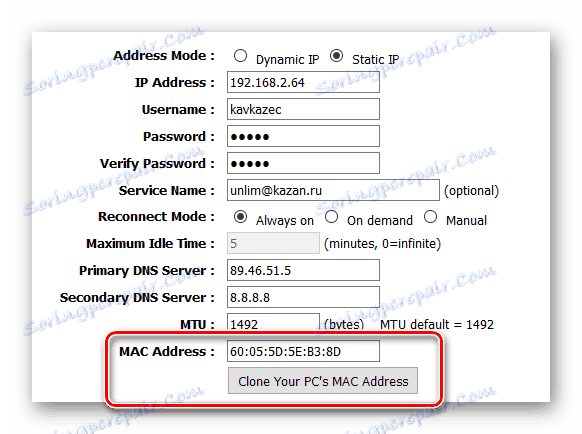
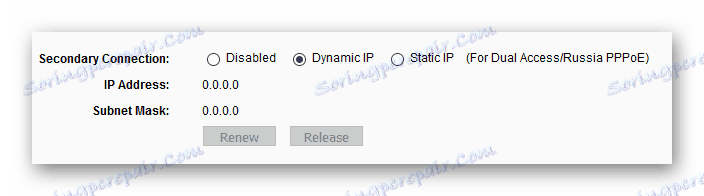
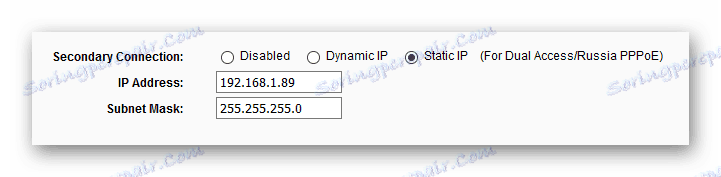
Конфигуриране на L2TP
L2TP е друг VPN протокол, дава големи възможности, поради което се използва широко сред моделите на рутер.
- В самото начало на конфигурацията на L2TP можете да определите кой IP адрес трябва да бъде: динамичен или статичен. В първия случай не е необходимо да го конфигурирате.
- След това можете да посочите адреса на сървъра - "IP адрес на L2TP Server" . Може да се появи като "Име на сървър" .
- Тъй като се предполага връзка VPN, трябва да посочите данни за вход или парола, които можете да вземете от договора.
- След това конфигурирате връзката със сървъра, която се появява дори след прекъсване на връзката. Можете да посочите "Винаги включен", така че да е винаги включен или "При поискване" , така че връзката да се установи при поискване.
- Конфигурирането на DNS трябва да се извърши в случай, че доставчикът го изисква.
- Параметърът MTU обикновено не се изисква да се променя, в противен случай ISP посочва в инструкциите каква стойност да зададете.
- Не винаги е необходимо да посочвате MAC адреса, а в специални случаи има бутон "Клониране на MAC адреса на вашия компютър" . То присвоява MAC адреса на компютъра, от който се извършва конфигурацията, към маршрутизатора.
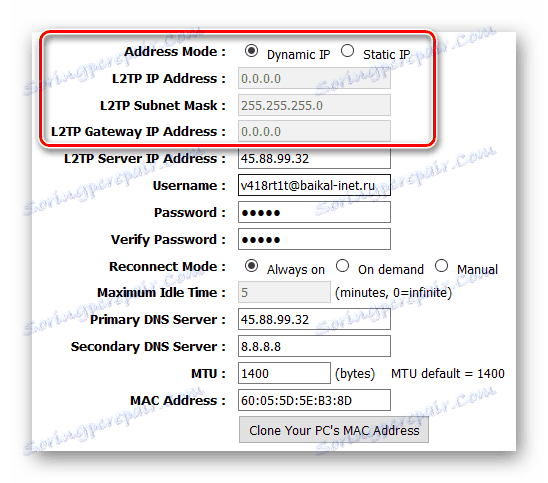
Във втория - е необходимо да регистрирате не само самия IP адрес, а понякога неговата маска на подмрежата, но също и портала - "IP адрес на L2TP Gateway" . 
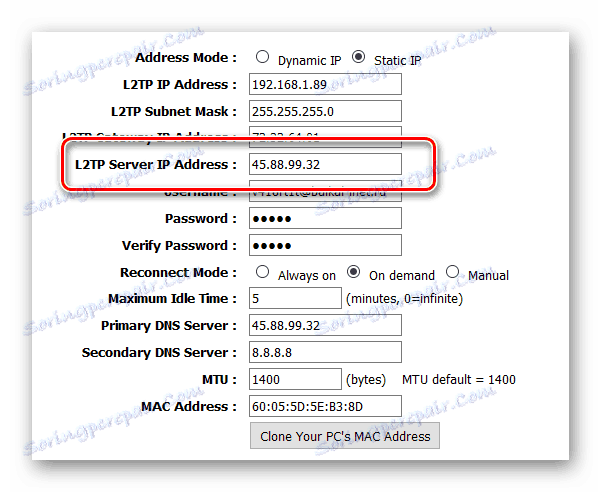
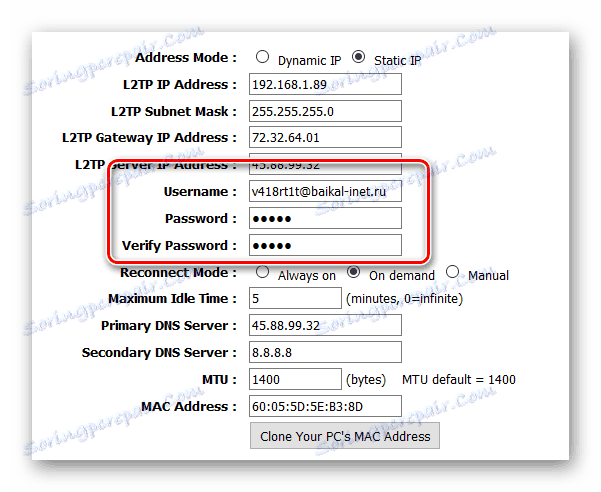
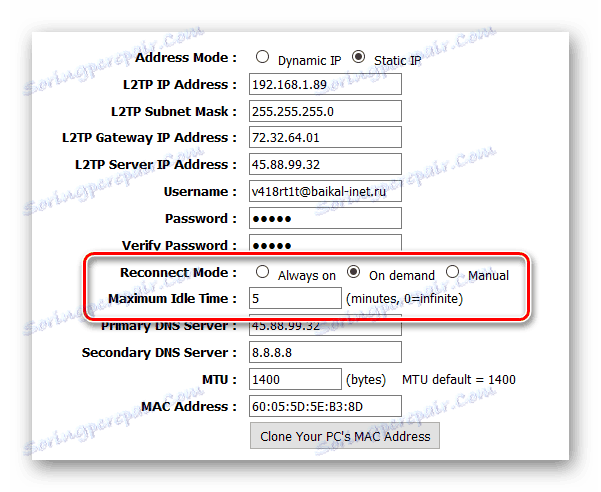
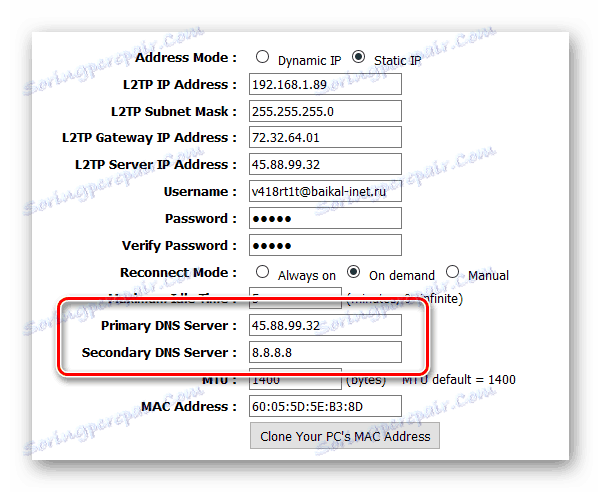

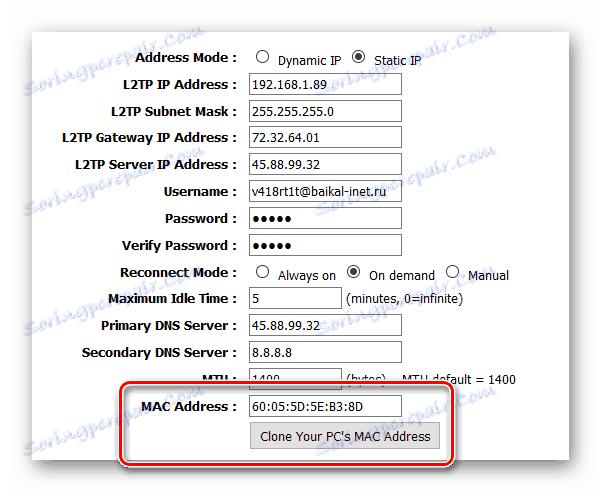
Конфигуриране на PPTP
PPTP е друг вид VPN връзка, тя е конфигурирана външно по същия начин като L2TP.
- Можете да започнете конфигурирането на този тип връзка, като посочите типа на IP адреса. С динамичен адрес не е необходимо да конфигурирате нищо по-нататък.
- След това трябва да посочите "IP адрес на PPTP сървъра", на който ще се извършва разрешението.
- След това можете да посочите данните за вход и паролата, издадени от доставчика.
- Когато настройвате повторно свързване, можете да зададете "По желание", така че връзката с интернет да е инсталирана при поискване и да е изключена, ако не се използва.
- Настройването на сървър за домейн често не е необходимо, но понякога се изисква от доставчика.
- По-добре е да не се докосва стойността на MTU , ако не е необходимо.
- Полето "MAC адрес" най-вероятно не е необходимо да се попълва, в специални случаи можете да използвате бутона в долната част, за да посочите адреса на компютъра, от който е конфигуриран маршрутизаторът.
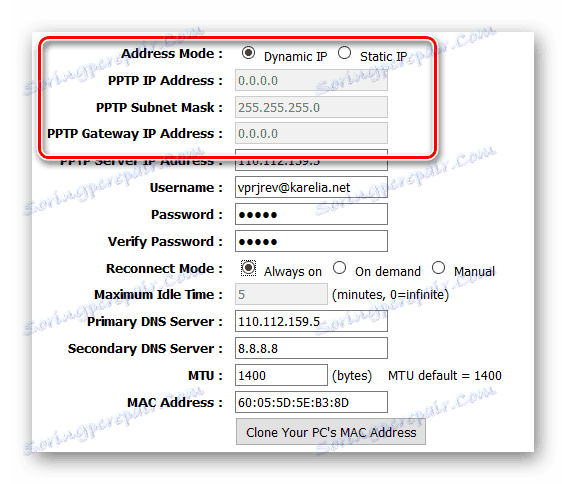
Ако адресът е статичен, в допълнение към въвеждането на самия адрес, понякога е необходимо да посочите маска на подмрежа - това е необходимо, когато маршрутизаторът не може да го преброи. Порталът се нарича "PPTP Gateway IP Address" . 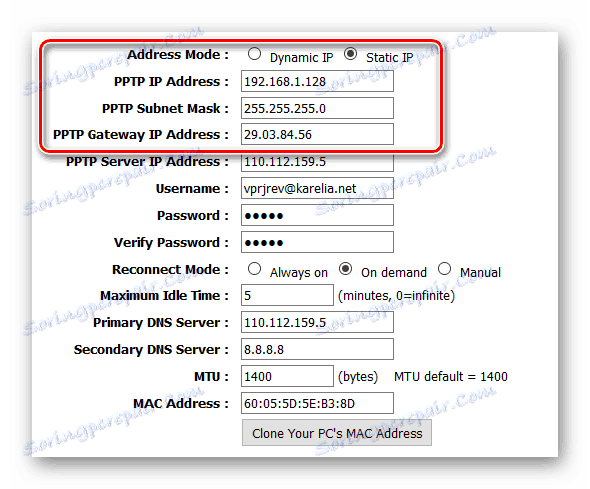
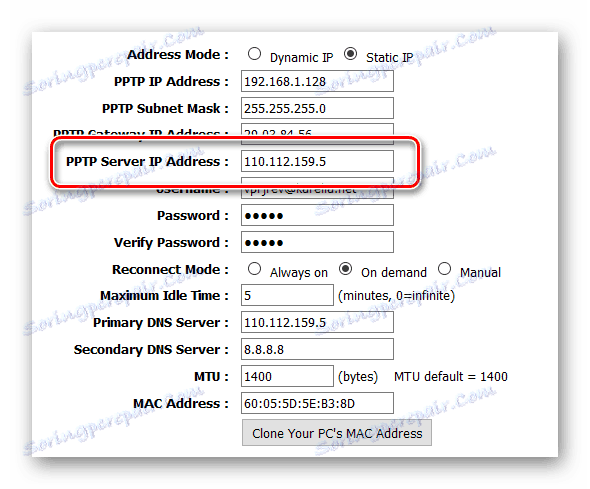
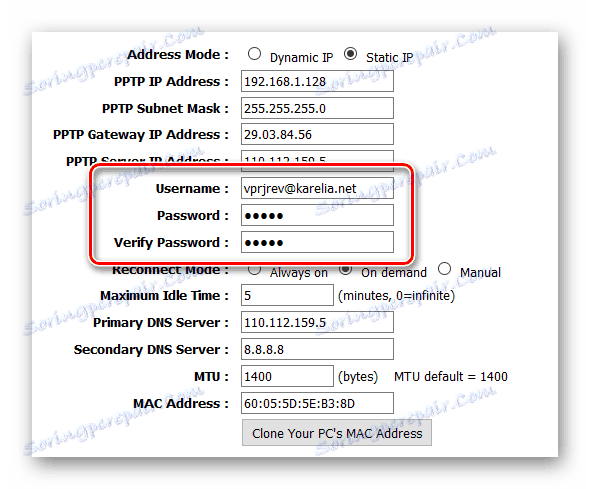
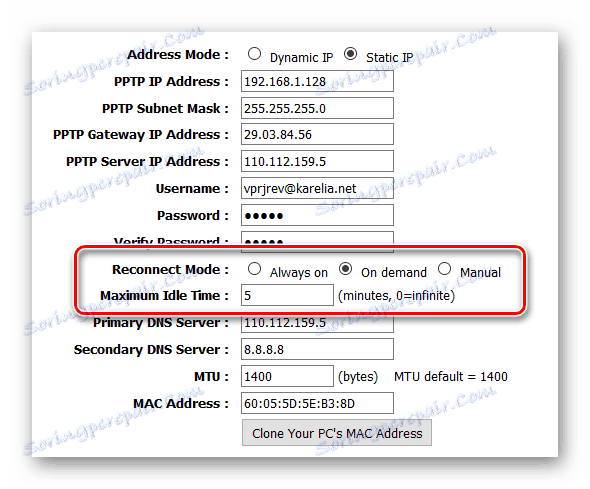
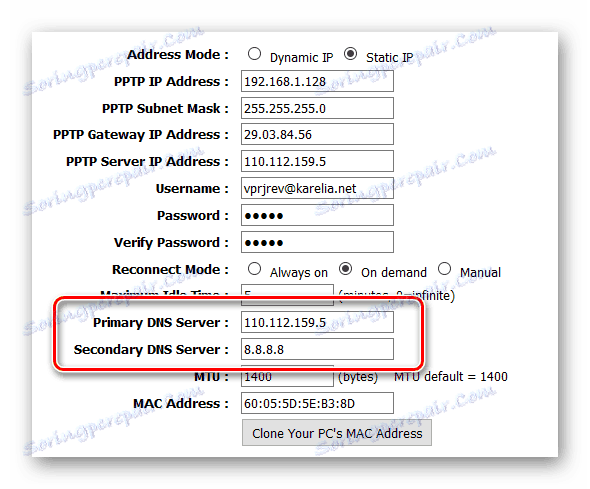
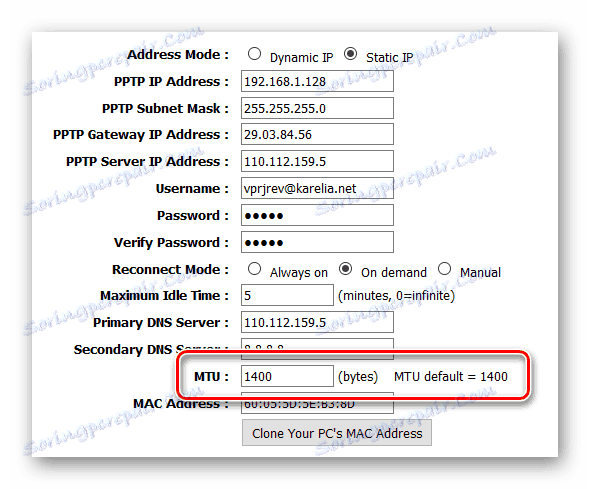
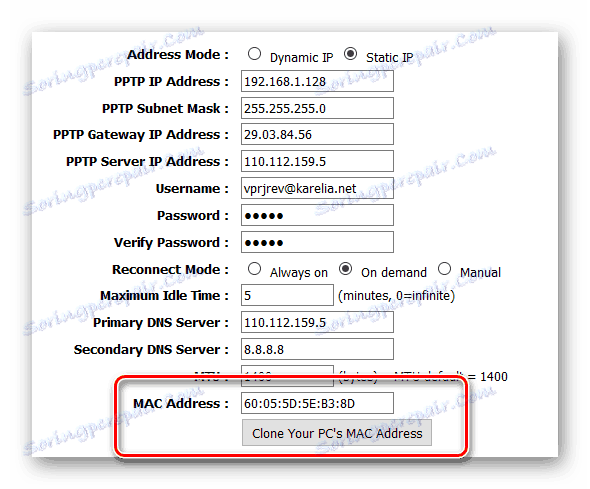
заключение
Това завършва преглед на различните видове VPN връзки. Разбира се, има и други видове, но най-често те се използват или в определена държава, или присъстват само в определен модел на маршрутизатора.